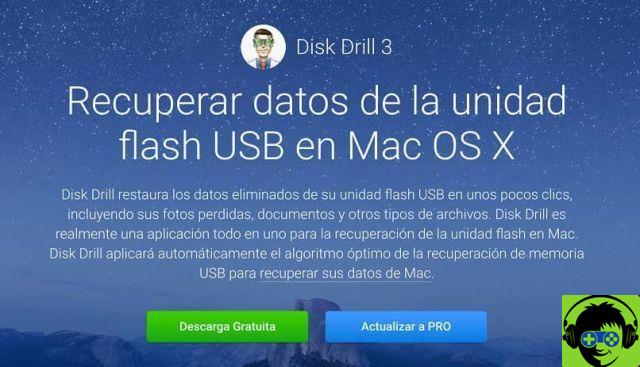Qu'est-ce que Disk Drill 3 ?
C'est l'un des meilleurs logiciel de récupération de fichiers sur Mac et iOS ; ainsi que des disques durs connectés à un ordinateur Mac ou Windows. Il dispose de diverses techniques exploratoires pour proposer la solution adaptée à vos besoins. En lien avec cet article, vous pourriez également être intéressé de savoir Comment démarrer mon ordinateur Mac à partir d'une clé USB externe amorçable ?
Découvrez comment rechercher et récupérer des fichiers supprimés sur Mac OS à l'aide de Disk Drill 3
Pour trouver et récupérer des fichiers supprimés sur un Mac OS à l'aide de Disk Drill 3, il vous suffit d'effectuer les étapes suivantes :
Télécharger Disk Drill 3
L'essentiel est que vous téléchargiez Disk Drill 3 totalement gratuit depuis votre navigateur ; la seule exigence est que l'ordinateur soit Mac OS X 10.8.5 ou ultérieur. Une fois téléchargé, vous devez ouvrir l'emplacement du fichier et double-cliquer dessus. ensuite, vous devez faire glisser ce fichier dans le dossier des applications et il sera prêt à commencer à l'utiliser.
Exécutez Disk Drill 3
L'étape suivante consiste à exécuter Disk Drill 3, cela signifie autoriser analyse de votre ordinateur ; dans ce cas, la première fois que vous ouvrirez l'application, une fenêtre pop-up s'ouvrira.
Dans lequel il est nécessaire de sélectionner les options qui accordent l'autorisation d'effectuer le travail, pour cela le mot de passe administrateur peut être requis ; Il vous suffit de choisir "non" dans l'option "mettre à jour l'édition" jusqu'à ce que les fichiers supprimés soient retrouvés ; plus tard, vous pouvez effectuer le mise à niveau vers la version PRO.

Choisissez le lecteur pour la numérisation
Dans le menu principal de Disk Drill, vous avez la liste complète des disques connectés à l'ordinateur ; ensuite, vous devez choisir le lecteur sur lequel vous souhaitez récupérer les fichiers qui ont été supprimés et choisir le option "récupérer" ; Ce faisant, Disk Drill commencera à explorer les options de récupération disponibles, que nous mentionnons ci-dessous :
- Lorsqu'il s'agit de récupérer vos données protégées: Si vous avez installé Disk Drill 3 avant de supprimer des fichiers, vous disposez d'une option supplémentaire qui consiste à protéger vos données via Recovery Vault ou Guaranteed Recovery.
- Ce sont de puissants outils de récupération de fichiers, qui vous donnent de plus grandes chances de récupération.
- Scan rapide: cette option permet d'effectuer une analyse rapide si la protection des données n'a pas été préalablement activée ; Cette analyse est principalement appliquée pour récupérer des fichiers comprenant des noms et des métadonnées ; fonctionne avec les systèmes de fichiers NTFS, FAT et HFS / HFS.
- Analyse approfondie: est une autre méthode en cas d'échec de l'analyse rapide et se caractérise par sa plus grande puissance. Effectue une recherche sur l'ensemble du lecteur, l'analyse peut prendre jusqu'à quelques heures.
- Malheureusement, cette analyse n'inclut pas la récupération des métadonnées, le ce qui signifie que le nom du fichier d'origine n'est pas récupéré ; Vous ne les trouverez nommés qu'en fonction du type de fichier ; par exemple, format.jpg pour les photographies.
- L'avantage est que vous pouvez utiliser l'aperçu pour connaître le contenu du fichier récupéré et choisir celui que vous voulez.
Sélectionnez les fichiers à récupérer
Finalement méthodes de recherche, vous verrez la liste des fichiers trouvés ; vous pouvez les trier par nom, dans le cas de ceux qui les conservent ou peut-être les filtrer par date ou type de fichier ; afin que vous puissiez trouver des fichiers plus rapidement et plus facilement.
Vous pouvez également rechercher je seulement fichiers supprimés au cours des dernières semaines ou des derniers jours. Lorsque vous trouvez le fichier, choisissez l'aperçu pour voir s'il n'est pas endommagé et peut être récupéré ; puis cochez la case à côté du nom.
Dernière étape : récupération
Enfin, vous devez choisir l'emplacement où vous souhaitez enregistrer les fichiers que vous avez préalablement cochés pour les récupérer ; appuyez sur l'option maintenant » récupérer «, Dans cette étape, vous devez déjà avoir mis à niveau vers la version PRO de Disk Drill ; Avec cela, vous pourrez récupérer des fichiers supprimés sur un Mac OS en utilisant Disk Drill 3. Il convient de noter qu'à certaines occasions, vous pouvez avoir supprimé un fichier sans l'envoyer à la corbeille, dans ce cas, le processus peut être un peu différent.